更新时间:2025-11-14 GMT+08:00
作业管理
在创建集群实例后,用户可以自定义作业,启用作业,进行数据迁移。
作业分为数据迁移和自动建表:
- 数据迁移:把kafka中的数据迁移到DWS中。
- 自动建表:把源数据库中的表与字段,同步到DWS中,但不迁移数据。
创建作业
- 登录DWS管理控制台。
- 在左侧导航栏选择“数据 > 数据集成 > 实例管理”,进入实例管理页面。
- 在实例列表中单击指定实例“操作”列中的“作业管理”(或单击实例名称进入详情页面,在左侧导航栏单击“作业管理”),进入该实例的作业管理页面。
- 单击“数据迁移”或“自动建表”(自动建表默认没有“Kafka连接配置”参数)。
- 填写作业名称,选择“Kafka连接配置”、“DWS集群连接配置”及“自定义表/字段映射”,然后单击“连接测试”。
- 连接测试成功单击“下一步”进入参数配置页面。
- 参数配置完成后单击“下一步”进入确认页面。
- 确认无误后,单击“确定”创建作业。
- 返回作业列表中,单击已创建作业所在行操作列的“启动”来启动作业,详情请参见启动作业。
查看作业详情
- 登录DWS管理控制台。
- 在左侧导航栏选择“数据 > 数据集成 > 实例管理”,进入实例管理页面。
- 在实例列表中单击指定实例“操作”列中的“作业管理”(或单击实例名称进入详情页面,在左侧导航栏单击“作业管理”),进入该实例的作业管理页面。
- 单击指定作业名称,可以进入作业详情页面,查看该作业的相关信息,包括连接配置、服务参数配置及表/字段映射配置。
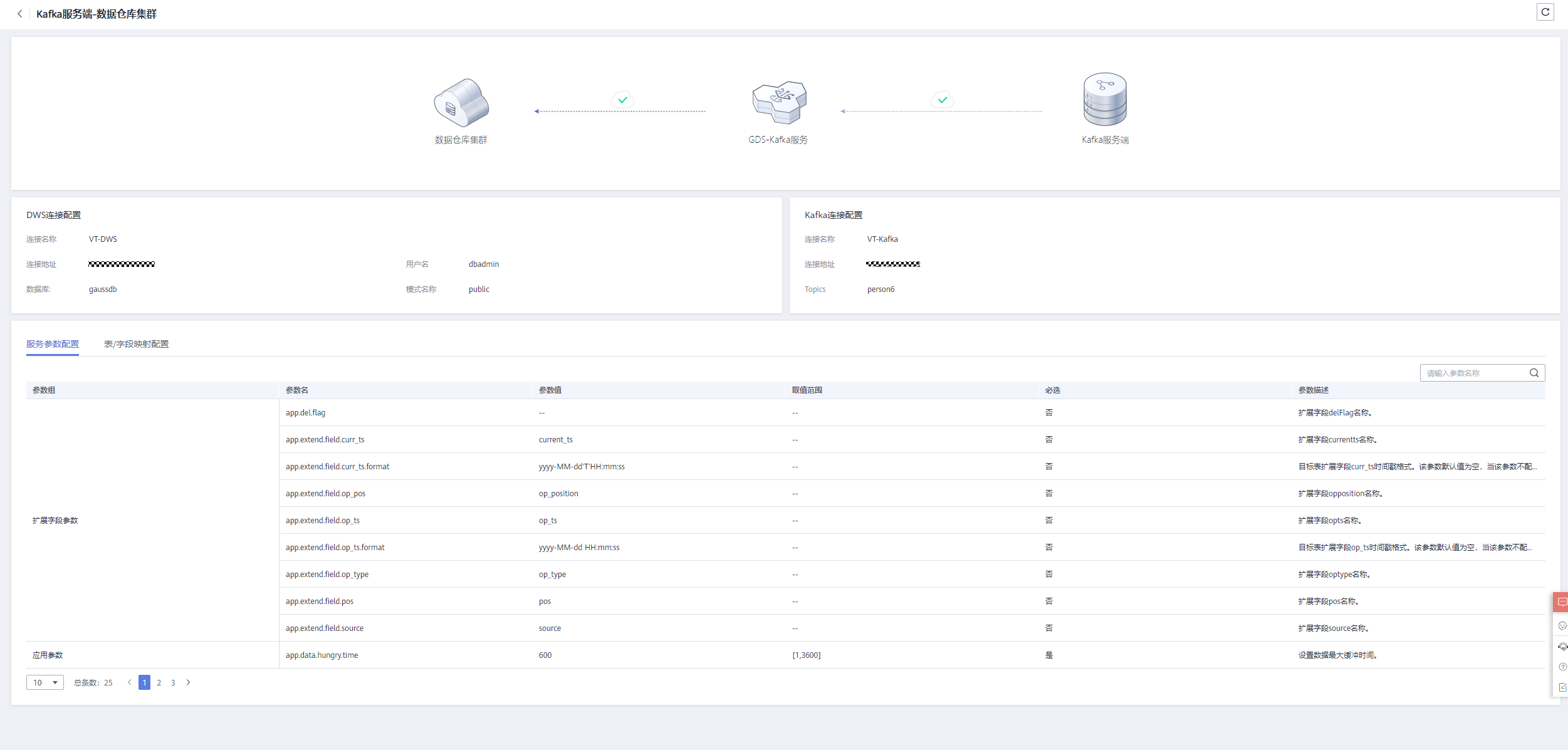
启动作业
- 登录DWS管理控制台。
- 在左侧导航栏选择“数据 > 数据集成 > 实例管理”,进入实例管理页面。
- 在实例列表中单击指定实例“操作”列中的“作业管理”(或单击实例名称进入详情页面,在左侧导航栏单击“作业管理”)。
- 在该实例的作业管理页面,单击指定作业所在行操作列的“启动”操作。
- 在启动作业确认弹窗中,单击“确定”来启动作业。
停止作业
- 登录DWS管理控制台。
- 在左侧导航栏选择“数据 > 数据集成 > 实例管理”,进入实例管理页面。
- 在实例列表中单击指定实例“操作”列中的“作业管理”(或单击实例名称进入详情页面,在左侧导航栏单击“作业管理”)。
- 在该实例的作业管理页面,单击指定作业所在行操作列的“停止”操作。
- 在停止作业确认弹窗中,单击“确定”来停止作业。
删除作业
- 登录DWS管理控制台。
- 在左侧导航栏选择“数据 > 数据集成 > 实例管理”,进入实例管理页面。
- 在实例列表中单击指定实例“操作”列中的“作业管理”(或单击实例名称进入详情页面,在左侧导航栏单击“作业管理”)。
- 在该实例的作业管理页面,单击指定作业所在行操作列的“删除”操作。
- 确认无误后,单击“确定”来删除作业。






